화면 모드
Docker 호스트 준비
Docker 호스트 준비에 앞서
어떤 환경(Linux, Unix, Windows 등)에서 Docker를 사용할지는 온전히 사용자의 몫입니다. 결국 호스트에 Docker를 설치하고 내부에 운영되는 컨테이너는 어떤 환경이 되었던지 똑같이 구성해서 사용할수 있습니다.
저는 좀 더 대중적이고 저렴한 Linux/Unix 플랫폼의 Ubuntu를 호스트로 사용할 예정이고 이 포스트는 Ubuntu를 기준으로 작성되었습니다.
Lightsail 인스턴스 생성
Amazon Lightsail 인스턴스에 접속하여 인스턴스 생성 버튼을 클릭합니다.
인스턴스 위치
서울, 영역 A(ap-northeast-2a)로 지정합니다.인스턴스 이미지 선택
Linux/Unix를 선택합니다.블루프린트 선택
Ubuntu 22.04 LTS를 체크합니다.
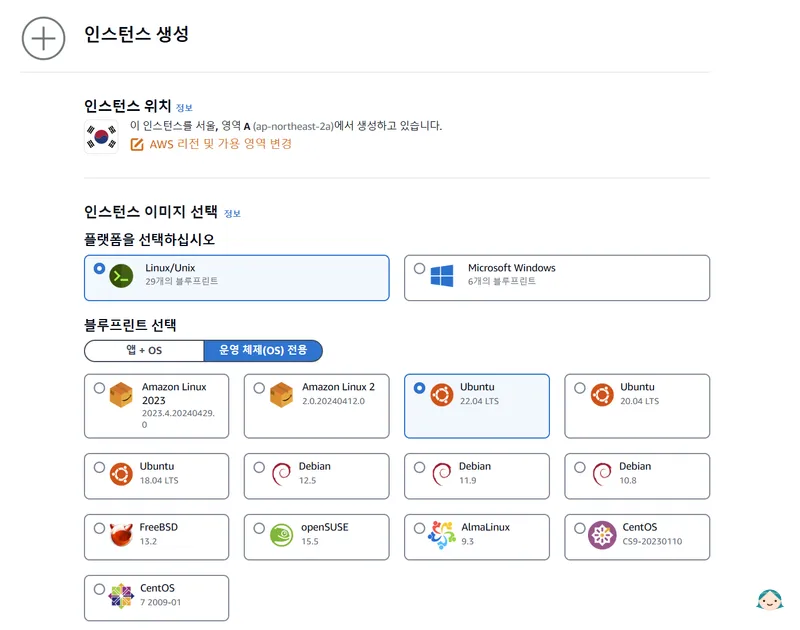 |
|---|
| Amazon Lightsail 인스턴스 생성 화면 |
인스턴스 플랜 선택
Dual-stack을 선택합니다.2024년 2월부터 Amazon에서 IPV4 이용에 대한 요금을 책정하기 시작했습니다.(기존 무료)
크기 선택
저는 2GB 메모리, 2개의 vCPU 프로세싱, 60GB SSD 스토리지를 선택했습니다.
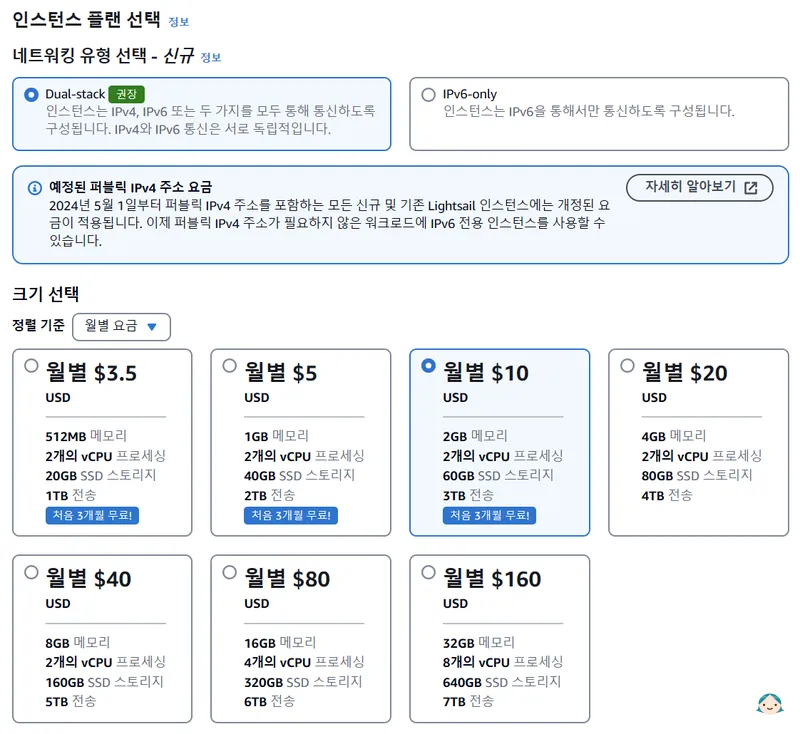 |
|---|
| Amazon Lightsail 인스턴스 생성 화면 |
크기 선택 팁
단순히 테스트 목적으로 인스턴스를 사용하려면 가장 낮은 단계부터 시작하시는 것을 권장합니다.
더 많은 자원이 필요한 경우 사양 업그레이드는 쉽게 가능합니다.
- 인스턴스 확인
인스턴스 명(고유)을 입력하고 하단에인스턴스 생성버튼을 눌러줍니다.
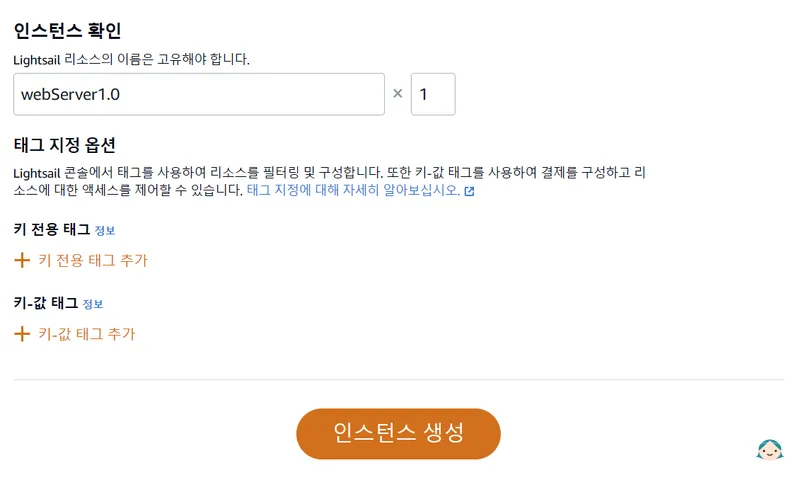 |
|---|
| Amazon Lightsail 인스턴스 생성 화면 |
- 인스턴스가 생성 중인 화면입니다.
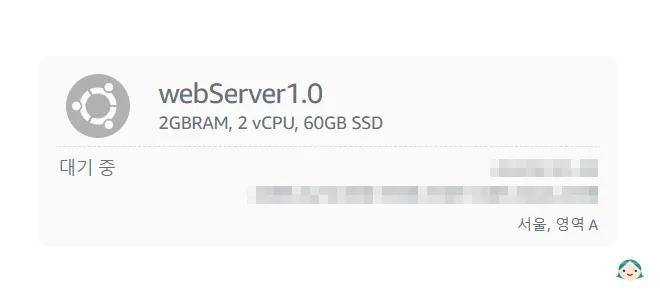 |
|---|
| Amazon Lightsail 인스턴스 생성 화면 |
- 인스턴스가 정상적으로 생성되었습니다.
우측 상단에 브라우저 기반 SSH 클라인언트 연결 버튼 및 다양한 기능 옵션 버튼이 표시됩니다.
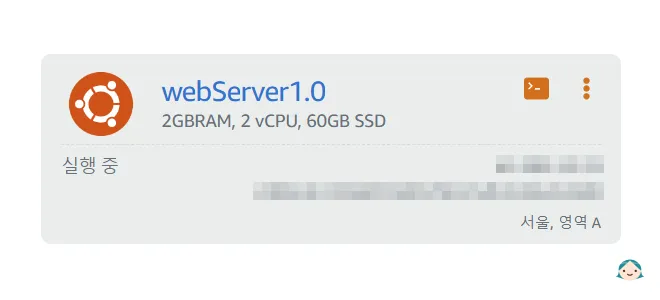 |
|---|
| Amazon Lightsail 인스턴스 생성 화면 |
Docker 설치
Docker 설치 방법
Docker 설치 방법은 운영체제마다 다르기 때문에 되도록이면 공식 사이트 문서를 참고하시는 것을 추천드립니다.
이 포스트는 Ubuntu 22.04 LTS 환경에서 Docker를 설치하는 방법만 소개합니다.
- 먼저 생성된 인스턴스에 연결합니다.
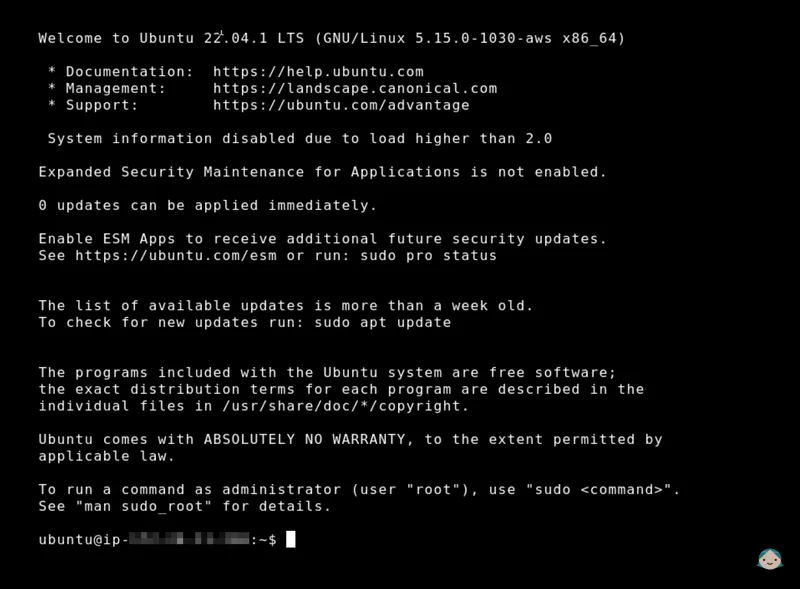 |
|---|
| Amazon Lightsail 인스턴스 SSH 클라인언트 화면 |
- 패키지 업데이트를 실행합니다.
sh
$ sudo apt update- 필요 패키지를 설치합니다.
sh
$ sudo apt install -y apt-transport-https ca-certificates curl software-properties-common- Docker GPG 키를 추가합니다.
sh
$ curl -fsSL https://download.docker.com/linux/ubuntu/gpg | sudo gpg --dearmor -o /usr/share/keyrings/docker-archive-keyring.gpg- Docker 저장소를 추가합니다.
sh
$ echo "deb [signed-by=/usr/share/keyrings/docker-archive-keyring.gpg] https://download.docker.com/linux/ubuntu $(lsb_release -cs) stable" | sudo tee /etc/apt/sources.list.d/docker.list > /dev/null- 다시 패키지를 업데이트합니다.
sh
$ sudo apt update- 이제 Docker를 설치합니다.
sh
$ sudo apt install docker-ce docker-ce-cli containerd.io- 설치가 완료되면 Docker 버전을 확인해봅시다.
sh
$ sudo docker -v
Docker version 26.1.0. build 9714adc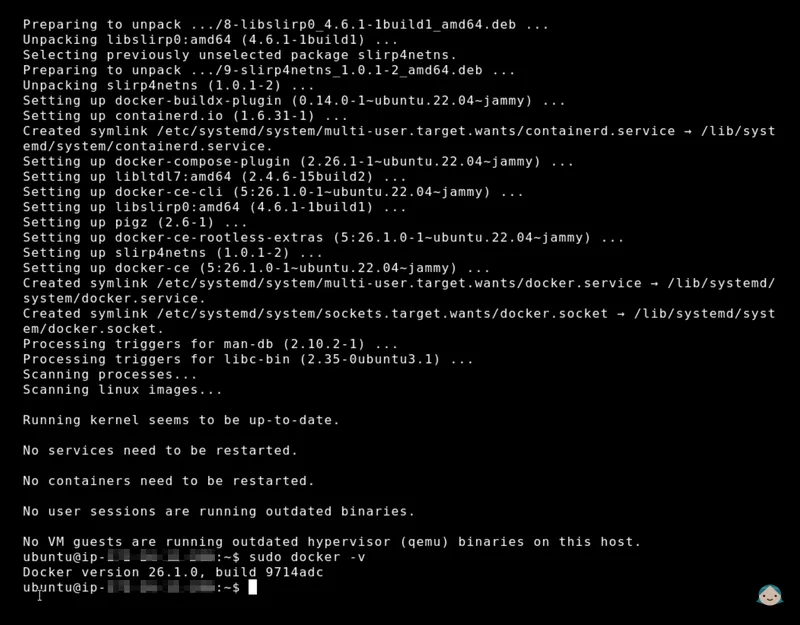 |
|---|
| Docker 버전 확인 |
Docker 설치를 끝으로 Docker로 웹서버를 구축하기 위한 기본적인 호스트 준비가 모두 끝났습니다.
